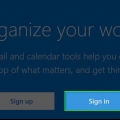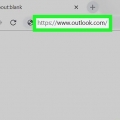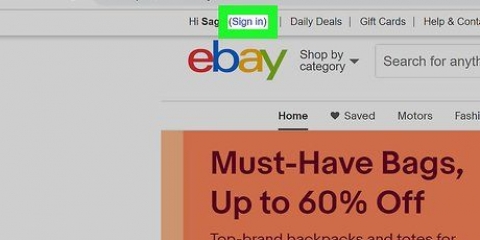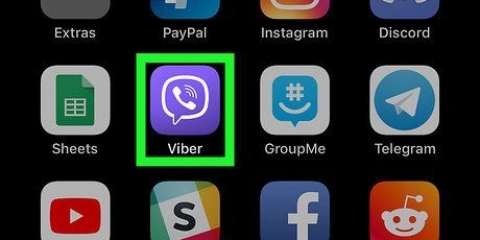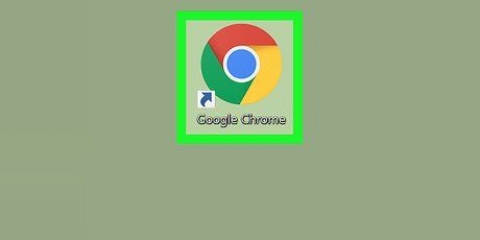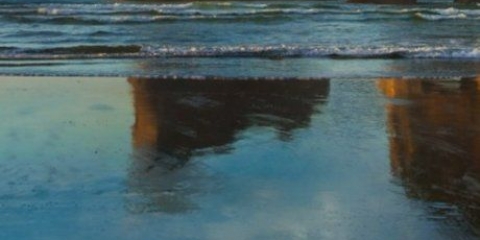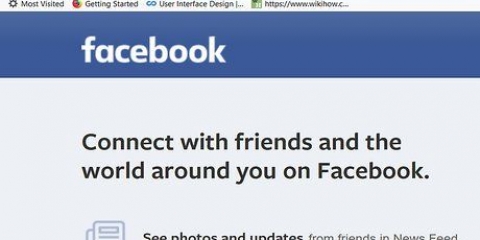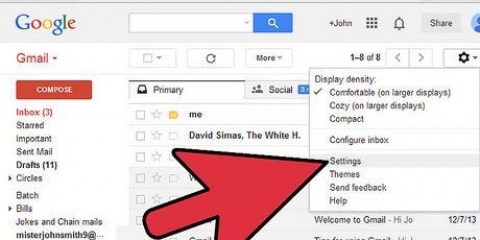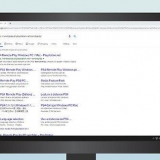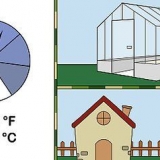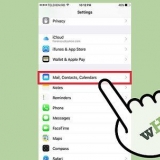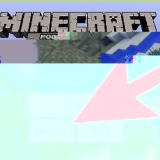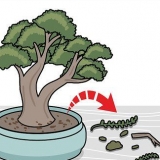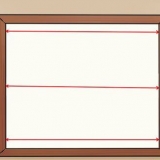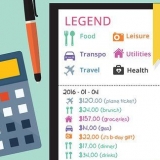Si ya recibió mensajes de ese contacto, aparecerán en el menú desplegable debajo del campo `y recibido de`. Puede agregar varias direcciones de correo electrónico a esta página.





Si aún no ha iniciado sesión, haga clic en Inscribirse, ingrese su dirección de correo electrónico (o número de teléfono) y contraseña y haga clic en acceso. 








Puede hacer clic en el `...` haga clic en un correo electrónico abierto en la parte superior y luego Crear regla para crear una regla con la dirección de correo electrónico del remitente en el campo `Condiciones`. Cuando utilice la lista de "Remitentes seguros", seguirá recibiendo correos electrónicos a los que se suscribió antes de bloquearlos, incluso si no están en su lista de "Remitentes seguros". Puede evitar esto haciendo clic en el enlace `Cancelar suscripción` en el cuerpo de los correos electrónicos a su llegada.
Bloquear a alguien en hotmail
Contenido
En este artículo puedes leer cómo puedes bloquear mensajes de un remitente específico en tu bandeja de entrada de Hotmail (ahora llamado `Outlook`). Para cambiar esta configuración, debe usar el sitio web de Outlook. Desafortunadamente, esto no funciona desde la versión móvil de Outlook.
Pasos
Método 1 de 3: bloquear direcciones de correo electrónico individuales

1. Abre el sitio web depanorama. Si ya ha iniciado sesión en Outlook, los recibirá directamente en su bandeja de entrada.
- Si aún no ha iniciado sesión, haga clic en Inscribirse, ingrese su dirección de correo electrónico (o su número de teléfono) y su contraseña y haga clic en acceso.

2. Haz clic en ⚙️. Este botón está en la esquina superior derecha del sitio web de Outlook.

3. Haga clic en Opciones. Puede encontrar este botón en la parte inferior del menú desplegable en el engranaje de configuración.

4. Haz clic en Contactos bloqueados. Puede encontrar este botón bajo el título "Correo no deseado", que es una subcarpeta de la categoría "Publicar". Esta opción está en la parte inferior izquierda de la página.

5. Haga clic en el campo `Ingrese un contacto o dominio aquí`. esta en el medio de la pagina. Aquí debe ingresar la dirección de correo electrónico de la persona que desea bloquear.

6. Introduce la dirección de correo electrónico de un contacto. Para agregarlo a su lista de bloqueados, debe escribir la dirección completa.

7. imprenta↵ Entrar. Así agregas la dirección de correo electrónico que ingresaste a tu lista de contactos bloqueados en Outlook.
También puede hacer clic en el signo más + haga clic a la derecha del campo de dirección de correo electrónico.

8. Haga clic en Guardar. Este botón se encuentra en la parte superior de la página, justo encima del encabezado "Contactos bloqueados". Esto guardará sus cambios y evitará que los contactos que bloqueó le envíen correos electrónicos.
Método 2 de 3: crear una regla

1. Abre el sitio web depanorama. Si ya inició sesión en Outlook, lo llevará directamente a su bandeja de entrada.
- Si acaba de iniciar sesión, haga clic en Inscribirse, ingrese su dirección de correo electrónico (o número de teléfono) y contraseña y haga clic en acceso.

2. Haz clic en ⚙️. Puede encontrar este botón en la esquina superior derecha del sitio web de Outlook.

3. Haga clic en el botón Opciones. Puede encontrarlo en la parte inferior del menú desplegable, debajo del engranaje de Configuración.

4. Haga clic en Bandeja de entrada y Reglas de deslizamiento. Este botón está en la mitad izquierda de la ventana de Outlook. Puede encontrarlo bajo el título `Procesamiento automático`. Es una subcarpeta de la pestaña `Publicar`.

5. Haga clic en el signo más +. Puede encontrarlo bajo el encabezado "Reglas de la bandeja de entrada" en la parte superior de la página. Así es como creas una nueva regla que puedes ajustar. Con las reglas de Outlook puedes programar una respuesta automática a los correos electrónicos entrantes; en este caso, creará una regla que bloqueará automáticamente los correos electrónicos de ciertos remitentes.

6. Ingrese un nombre para su regla. Tienes que introducir esta información en el campo de texto casi en la parte superior de la página, bajo el título `Nombre`.

7. Haga clic en el primer cuadro que dice `Seleccionar dirección`. Está bajo el encabezado "Tan pronto como se reciba el mensaje y si cumple con todas estas condiciones" en el campo "Nombre".

8. Desliza el dedo sobre Enviado o recibido. Es una de las primeras opciones del menú desplegable.

9. Haga clic en Recibir de. Encontrarás este botón en la parte superior del menú que verás.

10. Introduzca una dirección de correo electrónico. Haz esto en el campo de texto debajo del encabezado "y recibido de" en la parte superior de la página.

11. imprenta↵ Entrar. Así es como agrega la dirección de correo electrónico a la lista a la que desea que se aplique su regla.

12. Haga clic en Aceptar. Este botón está en la esquina superior izquierda de la página.

13. Haga clic en el segundo campo que dice `Seleccionar dirección`. Lo encontrará debajo del encabezado "Realizar todas las acciones a continuación" cerca del centro de la página.

14. Seleccione Mover, copiar o eliminar. Es una de las primeras opciones del menú desplegable.

15. Haga clic en Eliminar mensaje. Encontrarás esta opción en la parte inferior del menú desplegable. Vincular el comando `Eliminar` a la dirección de correo electrónico que proporcionó anteriormente eliminará todos los correos electrónicos entrantes de los contactos en su lista. Luego terminan en la basura.

dieciséis. Haga clic en Aceptar. Este botón está en la esquina superior izquierda de la página. Ahora ya no debería recibir mensajes de los remitentes que seleccionó.
Método 3 de 3: bloquear todos los correos electrónicos desconocidos

1. Abre el sitio web depanorama. Si ya ha iniciado sesión en Outlook, lo llevará directamente a su buzón.

2. Haz clic en ⚙️. Este botón está en la esquina superior derecha del sitio web de Outlook.

3. Haga clic en Opciones. Puede encontrar este botón en la parte inferior del menú desplegable, debajo del engranaje de configuración.

4. Haga clic en Filtros y notificaciones. Esta opción se encuentra debajo del encabezado "Correo no deseado", que es una subcarpeta dentro de la categoría "Publicar", en la parte inferior izquierda de la página.

5. Haga clic en Exclusivo. Busque esto en la parte superior de la página, bajo el encabezado "Elegir filtro de correo no deseado". De esta manera, evita que los mensajes de remitentes que no están en su lista de `Contactos seguros` lleguen a su bandeja de entrada.

6. Haga clic en Guardar. Este botón está en la parte superior izquierda de la página.

7. Haga clic en Contactos seguros. Encontrará esta opción directamente encima de la pestaña `Filtros y notificaciones` en el lado izquierdo de la página.

8. Introduzca una dirección de correo electrónico. Haz esto en el campo de texto debajo del título "Contactos seguros" en la parte superior de la página.

9. imprenta↵ Entrar. Cómo agregar la dirección de correo electrónico a su lista de "Contactos seguros". Cualquier persona en esta lista podrá enviarle un mensaje, mientras que cualquier persona que no esté en la lista no podrá enviarle un mensaje.
Debe repetir el procedimiento anterior para cada dirección de correo electrónico de la que aún desee recibir mensajes.

10. Haga clic en Guardar. Este botón está en la esquina superior izquierda de la página. A partir de ahora, solo recibirá correos electrónicos de las personas que están en su lista de `Contactos seguros`.
Consejos
Advertencias
- Si bien cualquier contacto que no esté en su lista de "Contactos seguros" le permitirá bloquear la mayoría de los correos electrónicos, algunos correos electrónicos pueden bloquearse incluso si no les ha dado permiso (como los mensajes de Microsoft). ) continúa recibiendo. Por lo general, puede abrir estos correos electrónicos de forma segura, incluso si no están en su lista de "Remitentes seguros".
Artículos sobre el tema. "Bloquear a alguien en hotmail"
Оцените, пожалуйста статью
Popular